Routing Statis
Routing statis (Static Routing) adalah proses setting router jaringan menggunakan tabel routing yang dilakukan secara manual saat melakukan konfigurasi. Jika ada perubahan, maka administrator jaringan harus melakukan setting ulang pada jaringan.
Routing static merupakan pengaturan yang paling simple dalam jaringan komputer, untuk menggunakannya administrator tinggal mengisi dalam tabel entri forwarding pada setiap router yang terhubung pada jaringan tersebut.
 |
Gambar: Topologi Routing Statis |
Bagaimana cara kerjanya ?
- konfigurasi router yang dilakukan olej admin jaringan
- router melakukan routing berdasarkan informasi yang diterima dari tabel routing
- admin jaringan menggunakan perintah ip route secara manual untuk konfigurasi router dengan routing statis dan routing statis berguna untuk melewatkan paket data yang ada pada jaringan.
Kelebihan dan kekurangan routing statis
- Kelebihan :
- Meringankan kinerja dari prosesor router karena pemrosesan sudah tersebar pada setiap router.
- Menghemat bandwidth karena tidak ada bandwidth yang terbuang saat terjadi pertukaran paket.
- Memperoleh informasi dari isi tabel routing pada saat terjadi proses tukar menukar paket.
- Routing statis lebih aman
- Administrator bebas menentukan jalur jaringan
- Kekurangan :
- Network admin harus mengetahui segala informasi tentang router yang tersambung.
- Hanya bisa untuk jaringan berskala kecil
- Konfigurasi lebih rumit apalagi kalau banyak komputer yang terhubung
- Membutuhkan waktu konfigurasi yang lebih lama
- Jika ada jalur yang rusak jaringan akan terhenti
Berdasarkan topologi diatas, berikut adalah tabel konfigurasi ip static.
untuk lebih jelasnya, mari kita mulai konfigurasi statisnya.
1. Buka aplikasi Cisco Packet Tracernya, lalu buatlah topologi sebagai berikut.
 |
Gambar: topologi jaringan sebelum disambungkan kabel |
2. Sambungkan masing - masing device dengan kabel straight untuk antar pc, laptop, switch, dan routernya. Dan sambungkan antar routernya dengan menggunakan kabel DCE menggunakan port se2/0
 |
| Gambar: topologi jaringan setelah disambungkan kabel |
3. Konfigurasikan IP address pada PC 1, PC 2, Laptop 1, dan Laptop 2 dengan cara klik PC 1 -> Dekstop -> IP Configuration. Lalu lakukan seperti PC 1 pada PC 2, Laptop 1, dan Laptop 2 seperti gambar berikut.
 |
Gambar: Setting IP Statis pada PC 1 |
 |
| Gambar: Setting IP Statis pada PC 2 |
 |
| Gambar: Setting IP Statis pada Laptop 1 |
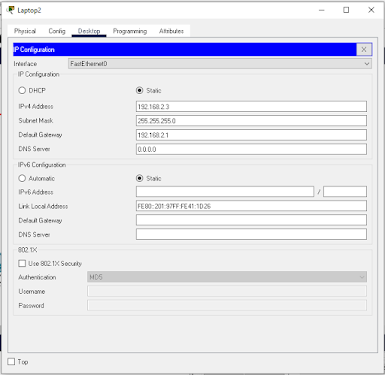 |
| Gambar: Setting IP Statis pada Laptop 2 |
4. Konfigurasi kan IP address pada router 1, dengan cara klik router 1 -> CLI.
 |
| Gambar: Tampilan CLI pada router 1 |
setelah kita mengkonfigurasi IP address selanjutnya mengkonfigurasi routing statisnya, yaitu:
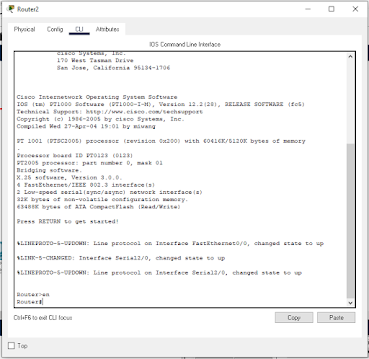 |
| Gambar: Tampilan CLI pada router 2 |
untuk lebih detail mengenai penjelasannya silahkan kunjungi channel youtube saya dibawah ini :
terima kasih
Referensi :
https://qwords.com/blog/perbedaan-routing-statis-dan-dinamis/
https://aprilhardi.wordpress.com/2015/04/18/cara-kerja-routing-statis/





0 Comments